Magento adalah perangkat lunak dan solusi eCommerce kelas perusahaan terbaik. Hal ini didukung oleh arsitektur terbuka, fleksibel, dan generasi berikutnya. Aplikasi yang dikembangkan bersama Magento akan memberikan pengalaman berbelanja terbaik dan menarik bagi pengguna. Performanya terbaik dibandingkan aplikasi eCommerce lain yang tersedia. Magento 2 adalah rilis terbaru yang tersedia. Versi ini memiliki sejumlah perubahan peningkatan dan pengoptimalan dibandingkan versi Magento sebelumnya.
Tutorial ini akan membantu Anda mengonfigurasi aplikasi Magento di sistem Fedora Anda.
Langkah 1 – Instal LAMP
Pertama-tama, Anda perlu mengatur lingkungan LAMP pada sistem Fedora. Anda dapat menggunakan perintah berikut untuk menginstal server web Apache dan PHP dari repositori default.
sudo dnf update sudo dnf install httpd
Kemudian instal PHP dan modul PHP lain yang diperlukan.
sudo dnf install php libapache2-mod-php php-mysql php-dom php-simplexml sudo dnf install php-curl php-intl php-xsl php-mbstring php-zip php-xml
Langkah 2 – Instal Server MySQL
Anda dapat menggunakan MySQL atau MariaDB sebagai database server untuk aplikasi Magento. Untuk menginstal server MySQL jalankan perintah berikut.
sudo dnf install mysql-server
Server database MariaDB default akan diinstal. Sekarang mulai layanan dan selesaikan pengaturan awal untuk server database.
sudo systemctl enable mariadb sudo systemctl start mariadb
Sekarang jalankan perintah di bawah ini untuk menyelesaikan pengaturan Mariadb:
sudo mysql_secure_installation
Ikuti petunjuk di layar. Berikut adalah input yang dibutuhkan dari pengguna:
- Masukkan kata sandi saat ini untuk root (jangan masukkan kata sandi):[TEKAN ENTER]
- Tetapkan kata sandi root? [Y/n] y
- Sandi baru:[MASUKKAN SANDI ANDA]
- Masukkan kembali sandi baru:[MASUKKAN SANDI LAGI]
- Hapus pengguna anonim? [Y/n] y
- Larang login root dari jarak jauh? [Y/n] y
- Hapus database pengujian dan akses ke sana? [Y/n] y
- Muat ulang tabel hak istimewa sekarang? [Y/n] y
Langkah 3 – Instal Komposer PHP
Tutorial ini membutuhkan komposer PHP untuk menyelesaikan instalasi. Untuk menginstal komposer PHP di sistem Anda, jalankan perintah berikut:
curl -sS https://getcomposer.org/installer | php mv composer.phar /usr/local/bin/composer chmod +x /usr/local/bin/composer
Langkah 4 – Unduh Magento 2
Anda dapat mengunduh kode sumber Magento dari repositori atau situs web resmi Github. Setelah selesai mengunduh Setelah mengunduh file arsip, ekstrak di bawah root dokumen situs web. Jadi kita bisa mengaksesnya langsung dari web browser.
wget https://github.com/magento/magento2/archive/2.3.zip mv magento2-2.3 /var/www/magento2
Setelah menempatkan file Magento di lokasi yang tepat, gunakan komposer untuk menginstal pustaka yang diperlukan
cd /var/www/magento2 composer install
Instalasi komposer akan memakan waktu. Setelah komposer selesai menginstal, atur izin yang disarankan pada file untuk dijalankan dengan server web Apache.
sudo chown -R www-data.www-data /var/www/magento2 sudo chmod -R 755 /var/www/magento2 sudo chmod -R 777 /var/www/magento2/{pub,var}
Langkah 5 – Buat Pengguna dan Basis Data MySQL
Kami sudah menjalankan MariaDB di sistem dan membuat kata sandi root di langkah sebelumnya. Sebaiknya gunakan akun terpisah untuk konfigurasi Magento. Masuk ke server database dengan pengguna root dan buat database dan pengguna untuk instalasi Magento 2 yang baru.
mysql -u root -p mysql> CREATE DATABASE magento2_db; mysql> CREATE USER [email protected]'localhost' IDENTIFIED BY 'pa$$word'; mysql> GRANT ALL ON magento2_db.* TO [email protected]'localhost'; mysql> FLUSH PRIVILEGES; mysql> quit
Langkah 6 – Siapkan Apache VirtualHost
Sekarang buat host virtual Apache untuk domain Anda.
sudo vim /etc/httpd/conf.d/webhost.tecadmin.net.conf
Apache
| 12345678 |
Simpan dan tutup file. Mulai ulang layanan Apache untuk memuat ulang konfigurasi.
sudo systemctl restart httpd.service
Langkah 7 – Jalankan Penginstal Web
Mari kita mulai penginstalan Magento2 menggunakan penginstal web. Akses direktori Magento 2 Anda di browser web seperti di bawah ini. Ini akan mengarahkan Anda ke halaman awal instalasi.
http://webhost.tecadmin.net
7.1. Setujui perjanjian Lisensi dan klik “Agree and Setup Magento”
7.2. Sekarang klik pada "Mulai Tes Kesiapan". Magento akan memeriksa persyaratan sistem di sini. Setelah berhasil menyelesaikan, Anda akan melihat layar seperti di bawah ini kemudian Klik saja Next. Perbaiki masalah jika muncul di layar ini dan klik Coba lagi.
7.3. Masukkan detail database Anda di sini yang dibuat pada langkah 4.
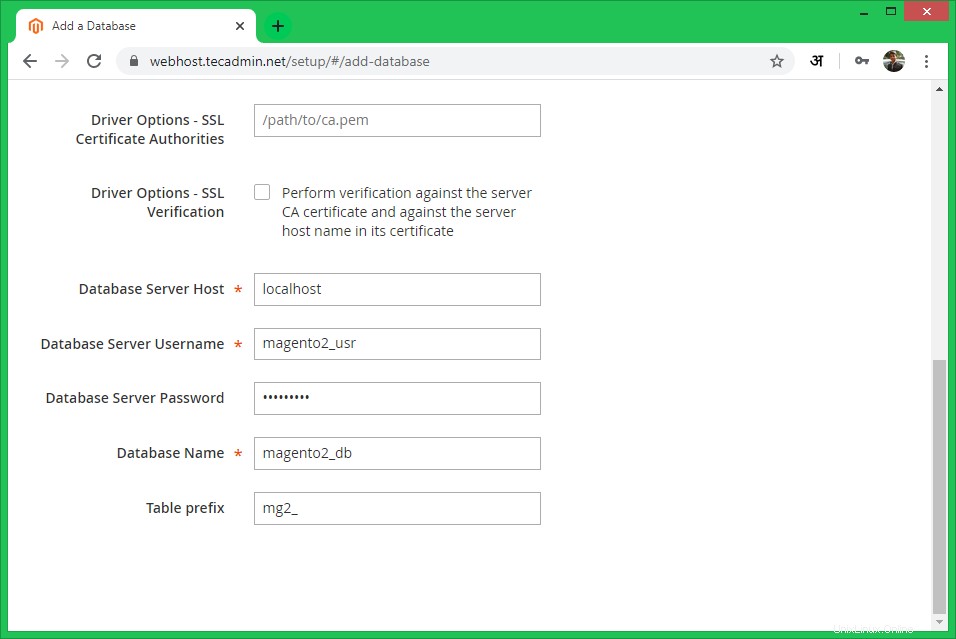
7.4. Pemasang akan menunjukkan kepada Anda alamat toko (Sama seperti alamat kami). Itu juga menghasilkan URL acak untuk antarmuka Admin. Anda dapat mengubahnya sesuai kebutuhan Anda. Untuk alasan keamanan, URL tidak akan digunakan sebagai admin.
7.5. Buat pengguna Admin dengan kata sandi aman untuk aplikasi Magento Anda.
7.6. Pada langkah ini, Magento siap untuk diinstal. Klik pada Pasang Sekarang tombol untuk memulai penginstalan dan menunggu hingga selesai.
7.7. Pada langkah ini, instalasi Magento selesai.
7.8. Akhirnya, itu akan membuka layar Login Admin. Gunakan kredensial admin yang dibuat selama wizard. Ini akan membuka panel Admin setelah otentikasi berhasil.
Selamat! Anda telah berhasil mengonfigurasi Magento2 di sistem Fedora Anda.
Langkah 8 – Jadwalkan Cronjobs
Terakhir, jadwalkan cronjobs latar belakang untuk instalasi magento2 Anda. Cronjobs ini melakukan beberapa aktivitas seperti pengindeksan ulang, Newsletter, Perbarui nilai tukar mata uang, pengiriman email otomatis dan pembuatan peta situs, dll. Untuk menjadwalkan, pekerjaan ini mengedit file crontab
crontab -e
dan tambahkan cronjobs berikut di akhir file dan simpan.
* * * * * php /var/www/magento2/bin/magento cron:run * * * * * php /var/www/magento2/update/cron.php * * * * * php /var/www/magento2/bin/magento setup:cron:run
Kesimpulan
Tutorial ini membantu Anda dengan langkah demi langkah instalasi aplikasi Magento2 pada sistem Fedora Linux.